Задание 4. Вставка рисунков в таблицу
Вставить рисунки контуров континентов в поле ГеоКонтурКонтинента, имеющее тип Поле объекта OLE.
Перед выполнением задания необходимо сохранить в отдельной папке рисунки контуров континентов, созданных в формате BMP (точечный рисунок). Назовите папку с рисунками Континенты.
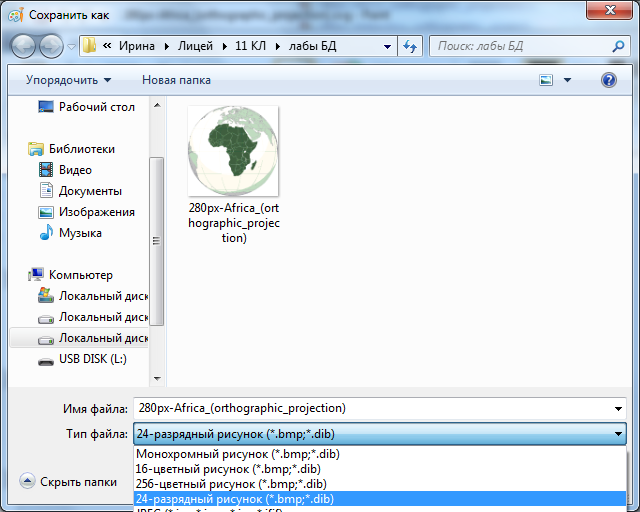
Технология работы 1
1. Откройте таблицу Континенты в режиме Таблицы (двойной щелчок на имени таблицы в главном окне базы данных).
2. Щелкни те правой кнопкой мыши в ячейке поля ГеоКонтурКонтинента и выберите в контекстном меню команду Добавить объект.
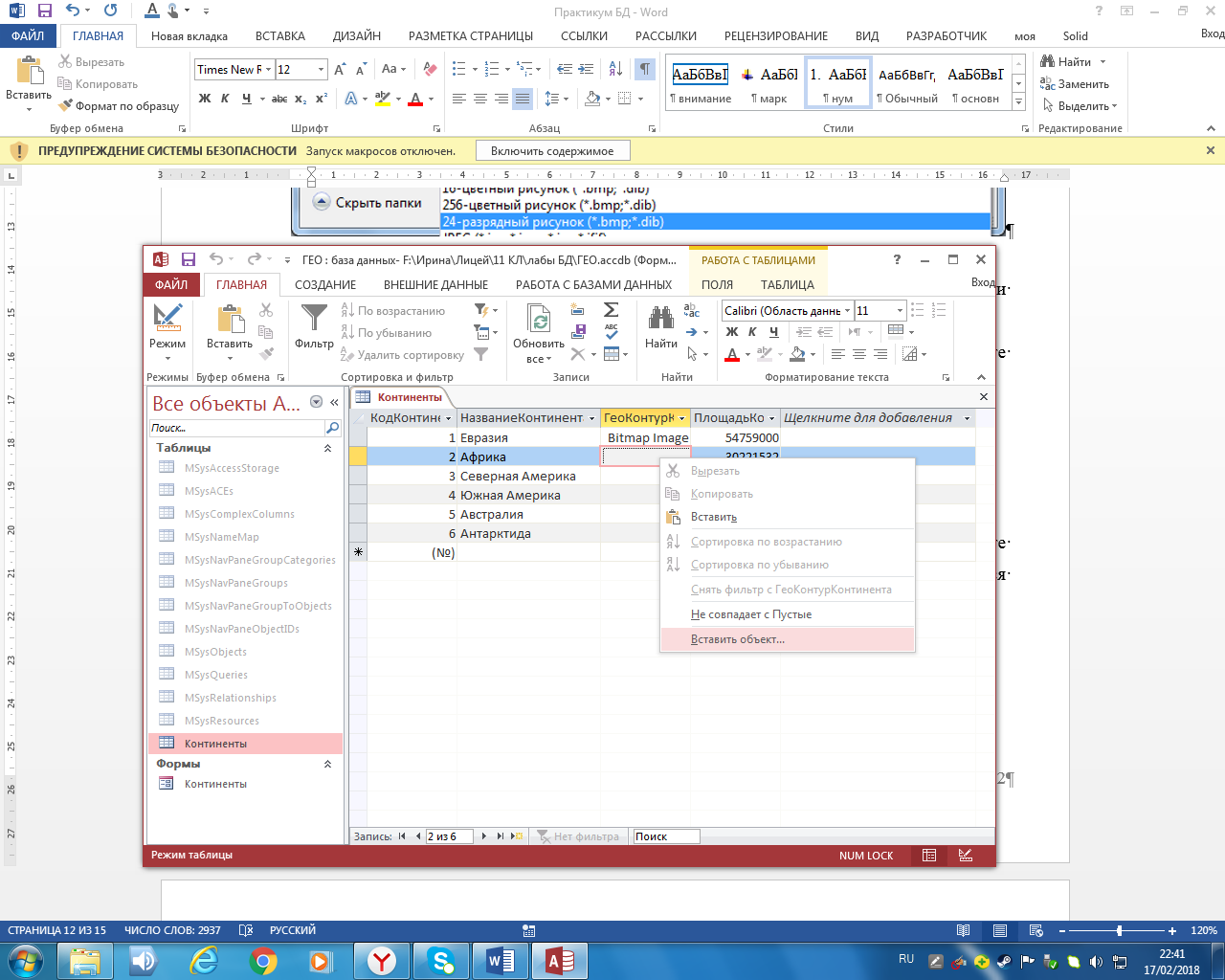
3. Откроется окно Microsoft Office Access.
4. Установите переключатель Создать из файла.
5. Щелкните на кнопке Обзор.
6. В диалоговом окне Обзор найдите папку Континенты и двойным щелчком выберите в ней нужный файл. Диалоговое окно закроется, а в Microsoft Office Access появится путь к выбранному файлу.
7. Завершите вставку щелчком на кнопке Ок.
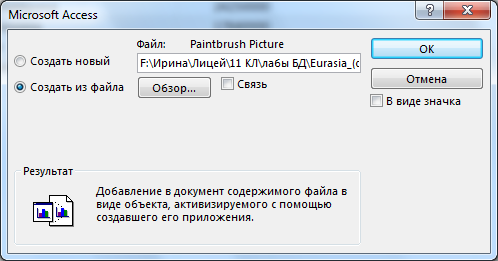
8. После вставки файла в поле ГеоКонтурКонтинента появится текст Точечный рисунок. Двойным щелчком на этом тексте вы можете открыть рисунок для просмотра.
Задание 5. Редактирование структур таблицы
Освоить технологические операции редактирования структуры таблицы.
Технология работы
1. Откройте созданную таблицу Континенты.
2. Выполните действия по изменению структуры таблицы, воспользовавшись технологическими операциями редактирования (Таблица 5).
3. После применения каждой технологической операции закрывайте таблицу и следите, как среда СУБД реагирует на изменения.
|
|
|
4. После освоения всех технологических операций приведите структуру таблицы к исходному виду.
Таблица 5. Технологические операции редактирования структуры таблицы
| Действие (операция) | Технология |
| Вставить новое поле | Щелкнуть в любом месте поля, перед которым требуется вставить новое поле. Выполнить команду Вставка → Строки. Ввести имя поля и тип данных. |
| Переставить поле | Выделить строку полностью, щелкнув слева на строке с именем поля. Захватить мышью выделенную строку и переместить на новое место. |
| Изменить название поля | Стереть старое название и ввести новое |
| Изменить тип данных поля | Щелкнуть на строке с названием поля. В столбце Тип данных открыть список и выбрать новый тип данных.[1] |
| Удалить поле | Выделить строку полностью, щелкнув слева на строке с именем поля. Выполнить команду Правка → Удалить строки или нажать клавишу Delete. |
| Изменить свойства поля | Щелкнуть на строке с названием поля. Установить требуемые значения на вкладке Общие. |
| Переименовать таблицу | Закрыть окно таблицы. В главном окне базы данных навести курсор на имя таблицы и щелкнуть правой кнопкой мыши. В контекстном меню выбрать команду Переименовать. Стереть старое название таблицы и ввести новое |
Задание 6. Создание таблицы Страны
|
|
|
Создать таблицу Страны (см. Таблица 2). Данные в таблицу не вводить.
Технология работы
1. Введите имена полей и установите типы данных.
2. Задайте ключевое поле.
3. Задайте свойства полей на вкладке Общие в соответствии с Таблица 6. Данные в таблицу вводить не надо.
Таблица 6. Свойства полей в таблице Страны
Дата добавления: 2020-04-08; просмотров: 234; Мы поможем в написании вашей работы! |

Мы поможем в написании ваших работ!
